接下来就最常用的KEIL和JLINK搭配开发做一个说明。
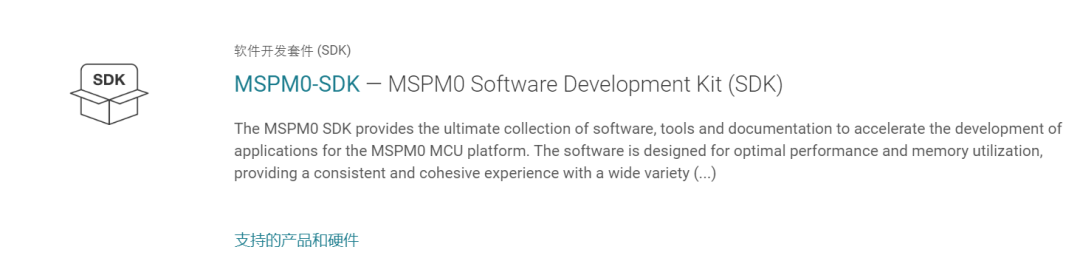
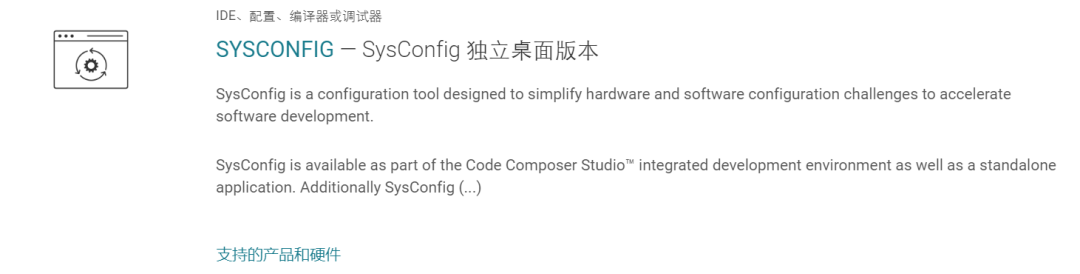
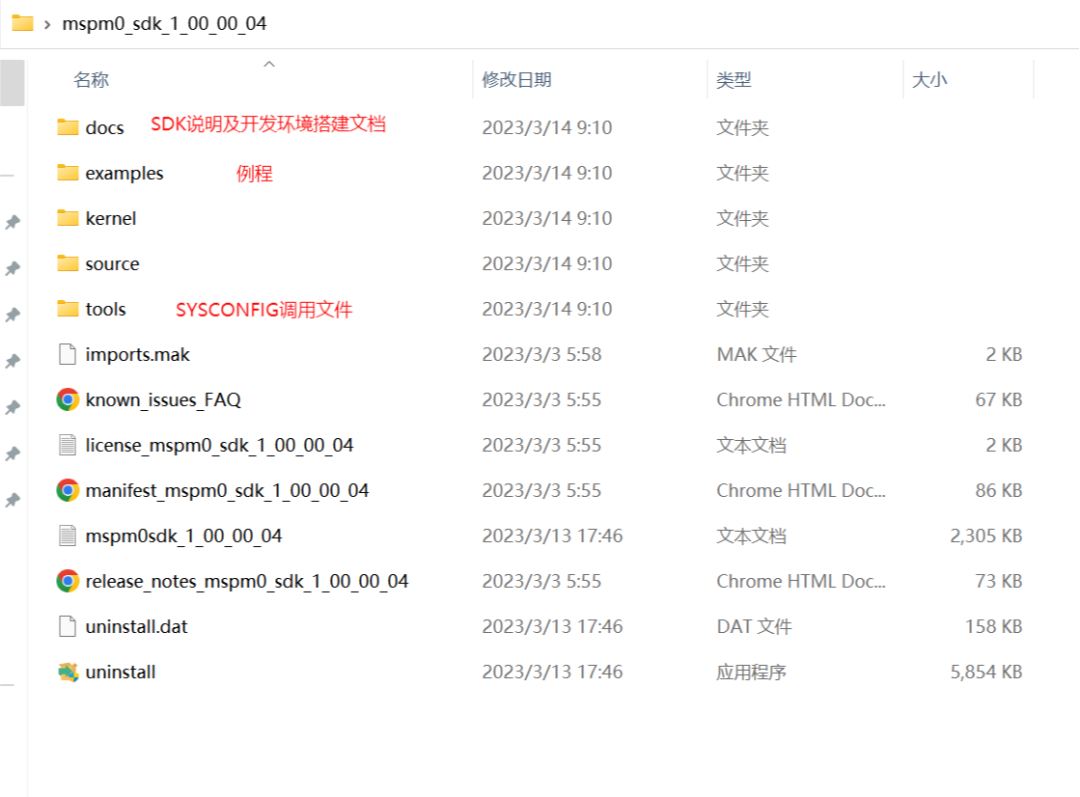
\examples\nortos\LP_MSPM0L1306\driverlib
在例程中打开keil文件夹,就可以打开这个例程,keil在这个时候也会提示你安装MSPM0L1306的补丁包,也可以手动在keil的Pack Installer中安装。
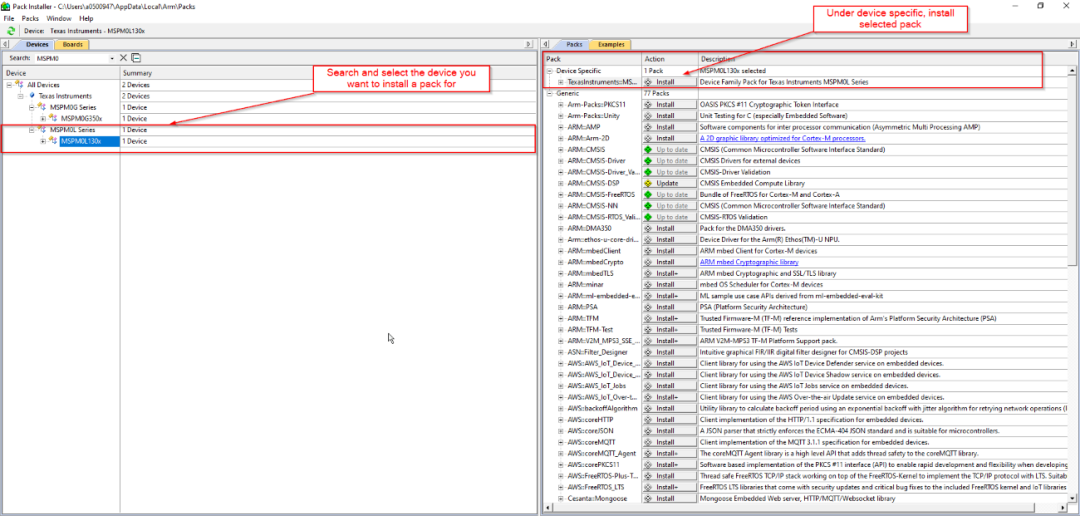
首先在SDK的目录里,/tools/keil/下,打开syscfg.bat文件,修改对应的SYSCONFIG的安装路径
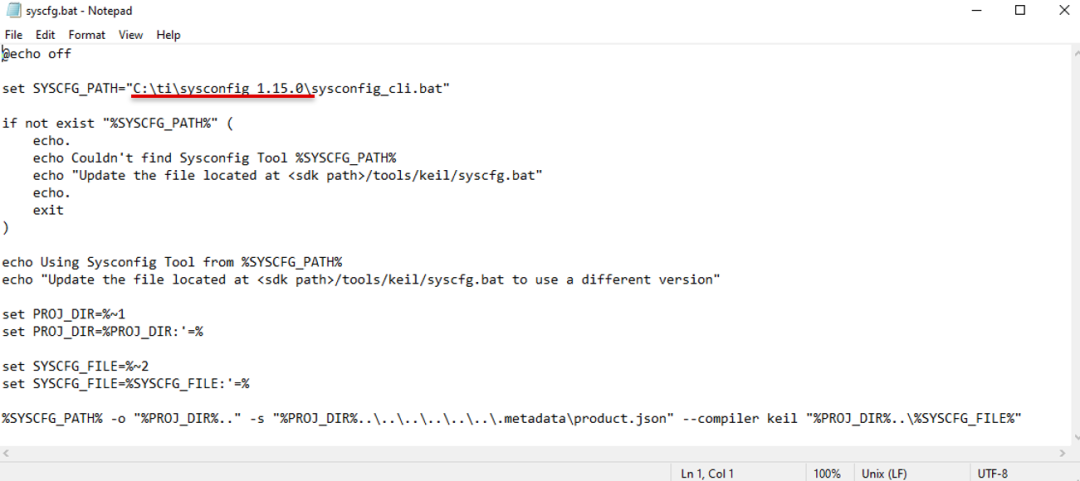
打开MSPM0_SDK_syscfg_menu_import.cfg文件,修改SYSCONFIG版本和路径,下图中红色和蓝色的部分都要修改成跟SDK和SYSCONFIG的路径名称一致。
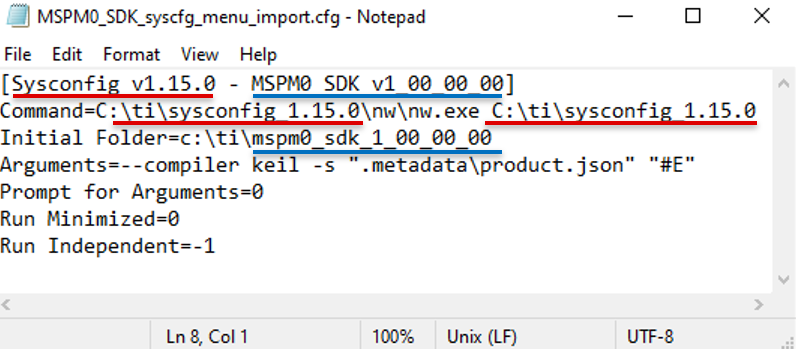
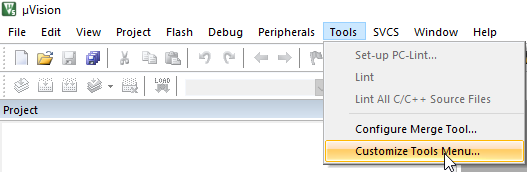
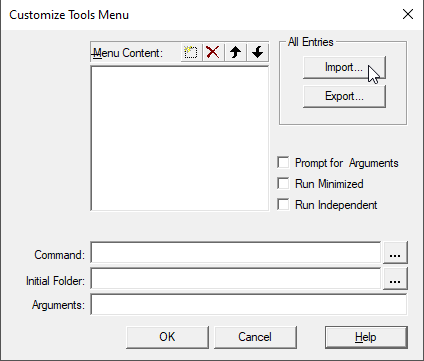
MSPM0_SDK_syscfg_menu_import.cfg文件。
点击打开。
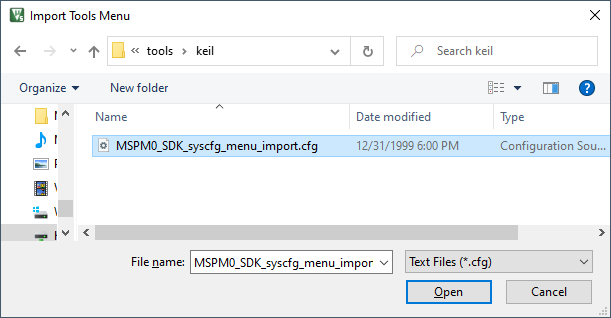
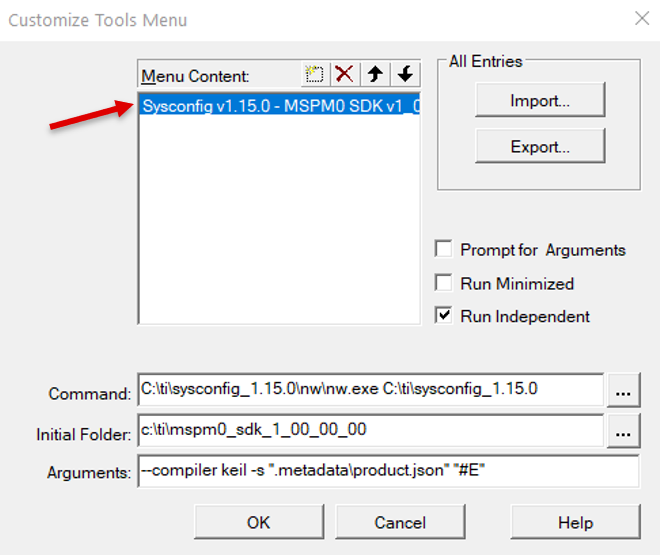
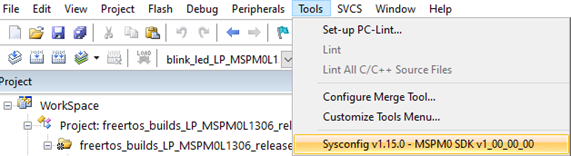
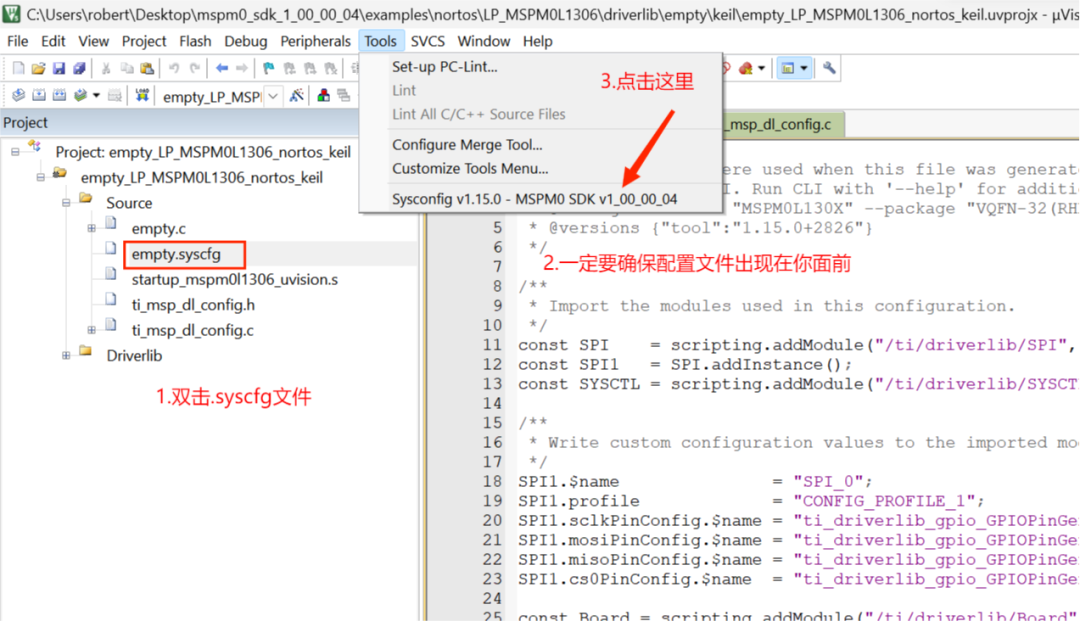
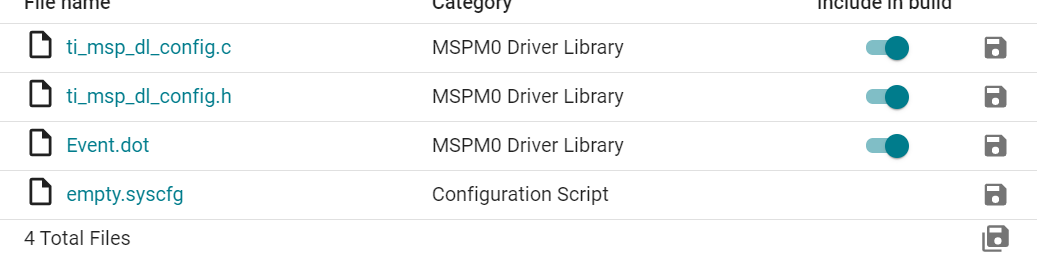
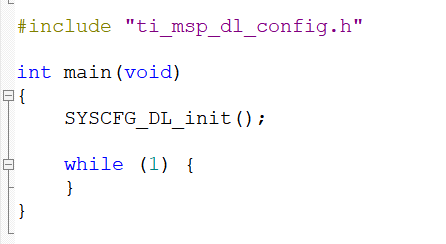
这里面的任何代码都不建议修改,因为每一次保存SYSCONFIG的配置,这个文件就会被SYSCONFIG改动。
Event.dot文件保存了MCU Event的路由,可以通过一个在线页面,复制这个文件里面的信息,就可以生成Event路由图。
点击查看:
https://dreampuf.github.io/GraphvizOnline/
最后一个syscfg文件也就是我们每次启动SYSCONFIG都要打开的文件,SYSCONFIG靠这个文件来识别配置了什么参数。
声明:本站所有文章,如无特殊说明或标注,均为本站原创发布。任何个人或组织,在未征得本站同意时,禁止复制、盗用、采集、发布本站内容到任何网站、书籍等各类媒体平台。如若本站内容侵犯了原著者的合法权益,可联系我们进行处理。




